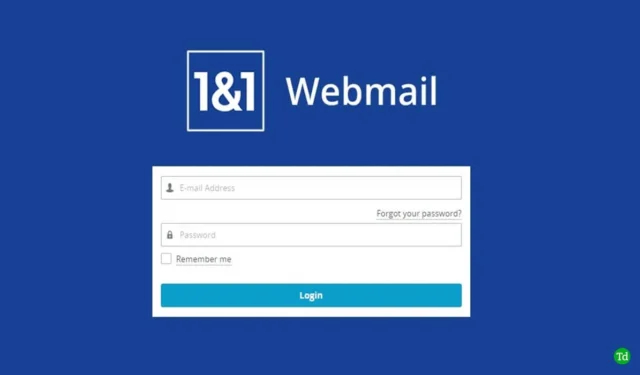
IONOS는 United Internet이 소유한 독일 웹 호스팅 회사입니다. IONOS는 웹 호스팅 외에도 도메인 등록, SSL 인증서, 웹 사이트 빌더 패키지, 클라우드 호스팅, 이메일 서비스, 가상 개인 서버 및 전용 서버와 같은 다양한 기타 서비스를 제공합니다. IONOS는 온라인 비즈니스를 시작하는 데 필요한 모든 것을 제공합니다.
멋진 웹사이트처럼, 비즈니스를 더욱 전문적으로 보이게 하려면 전문적인 이메일을 갖는 것도 중요합니다. IONOS가 제공하는 1and1 웹메일 서비스를 이용하면 전문 이메일 주소 생성에 대해 걱정할 필요가 없습니다. 저렴한 요금제를 가지고 있으며 1and1 웹메일에 등록하는 것은 매우 쉽습니다.
1and1 웹메일 설정 및 로그인 방법을 모르신다면 이 가이드가 도움이 될 것입니다. 여기에서는 1and1 웹메일에 등록하고, 계정에 로그인하고, 분실한 비밀번호를 재설정하는 단계에 대해 설명합니다.
1and1 웹메일 가입 – IONOS 웹메일
1and1 웹메일 계정에 가입하려면 아래 단계를 따르세요.
- 해당 링크를 클릭하시면 1and1 웹메일 생성 페이지로 이동합니다.
- 여기에서 계획을 볼 수 있습니다. 선택한 계획에서 계속 옵션을 클릭하세요 .
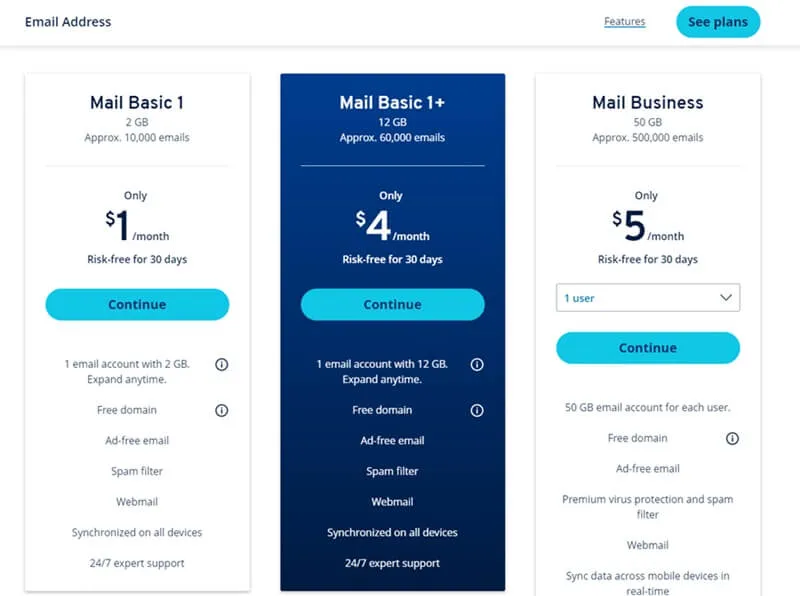
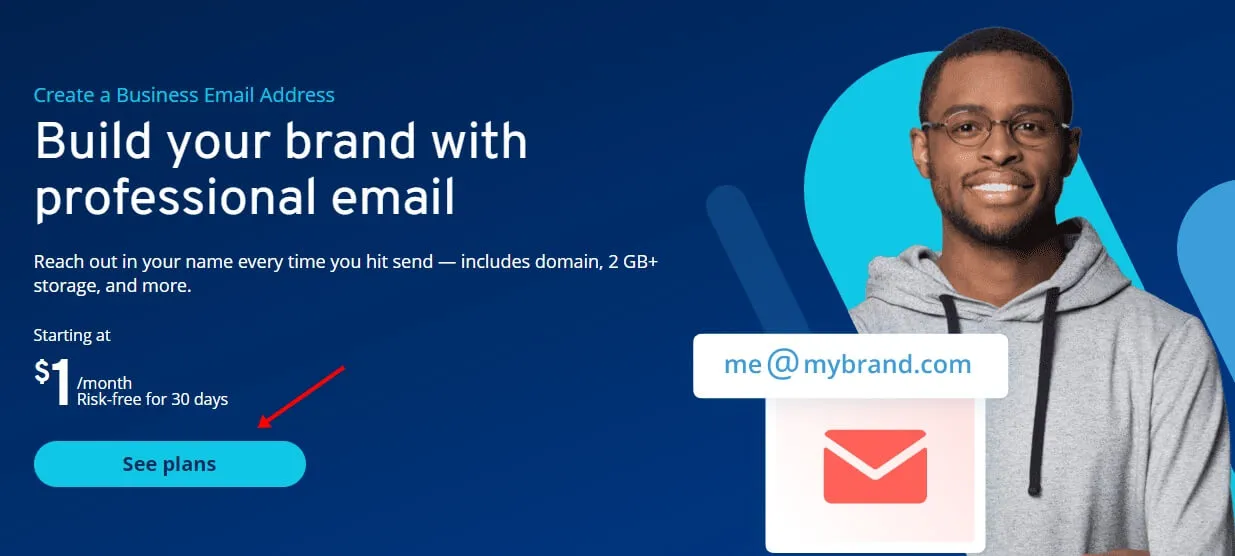
- 이제 원하는 이메일 주소를 입력해야 합니다. 이메일 주소를 입력하고 확인을 클릭하세요 .
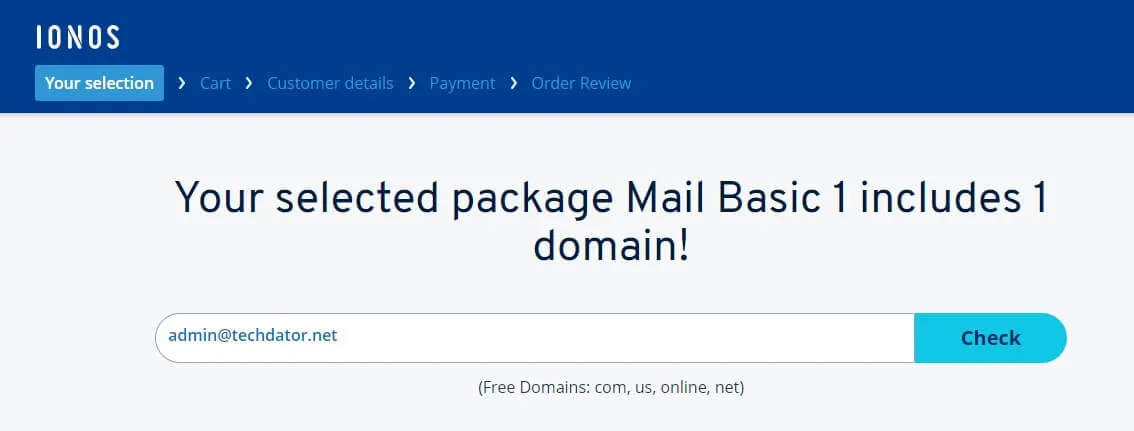
- 이메일을 사용할 수 있으면 계속 진행할 수 있습니다. 그렇지 않으면 다른 이메일 주소를 선택해야 합니다.
- 이제 모든 도메인 이름 옵션이 표시됩니다. 이동하려는 도메인 옆에 있는 장바구니에 추가 옵션을 클릭 하세요 .
- 도메인이 장바구니에 추가되면 계속을 클릭하세요.
- 다음 페이지에서 계속을 클릭하세요.
- 이제 계정을 생성하라는 메시지가 표시됩니다. 결제하려면 계속을 클릭하여 계정을 만드세요. 이미 계정이 있는 경우 로그인을 클릭한 후 계정에 로그인하세요.
- 이제 결제를 진행하세요. 그러면 1and1 웹메일에 등록됩니다.
1and1 웹메일 로그인 – IONOS 웹메일 로그인
다음은 1and1 또는 Ionos 웹메일 계정에 로그인하는 단계입니다.
- 이 링크를 클릭하여 브라우저에서 IONOS 웹사이트로 이동하세요 .
- 홈페이지에서 오른쪽 상단에 있는 로그인을 클릭하세요.
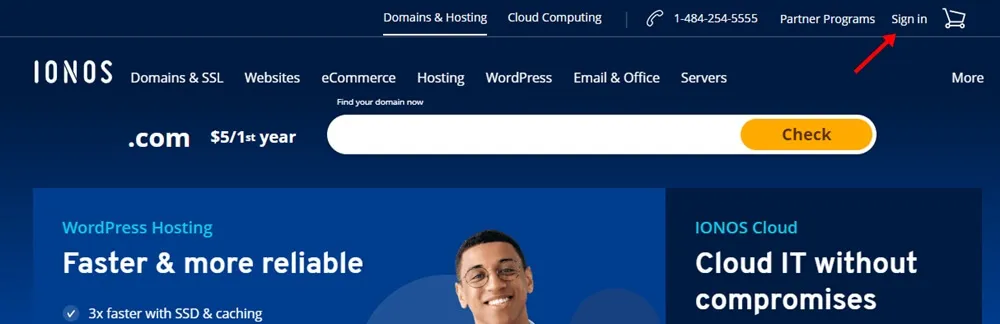
- 이제 웹메일 옵션을 클릭하여 1and1 웹메일 로그인 페이지로 이동하세요.
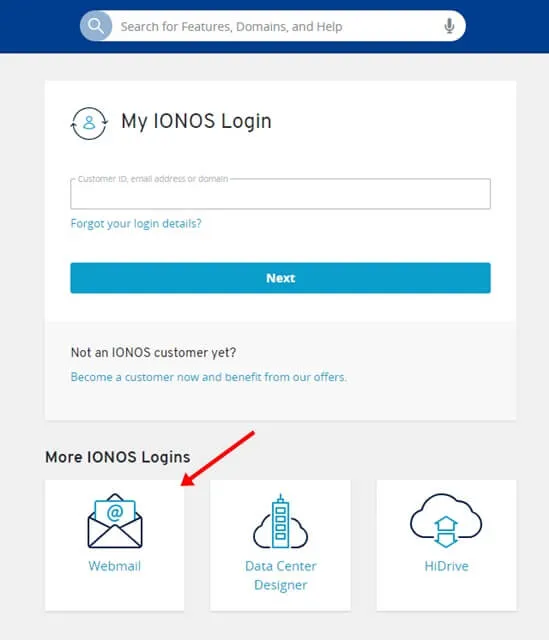
- 여기에는 이메일 주소와 비밀번호를 입력해야 합니다.
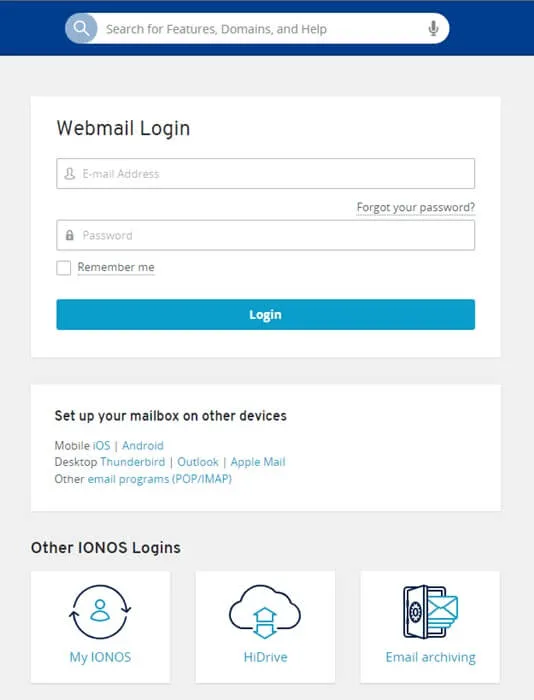
- 계정 정보를 입력한 후 로그인 버튼을 클릭하여 계정에 로그인하세요.
1and1 웹메일 비밀번호 재설정
IONOS 고객 계정을 통해 1and1 웹메일 계정의 비밀번호를 재설정하실 수 있습니다. IONOS 고객 계정을 사용하는 것 외에는 비밀번호를 변경할 수 있는 다른 방법이 없습니다. 비밀번호를 재설정하려면 아래 단계를 따르세요.
- IONOS 고객 계정 로그인 페이지 로 이동하세요 .
- 필드에 이메일, 고객 ID 또는 도메인을 입력하고 다음을 클릭하십시오.
- 이제 비밀번호를 재설정하려는 이메일 주소 옆에 있는 기어 아이콘을 클릭하세요.
- 새 비밀번호를 클릭 하고 새 비밀번호를 설정하세요.
- 비밀번호를 입력한 후 비밀번호 변경을 클릭하여 변경 사항을 저장하세요.
1&1 웹메일 비밀번호가 재설정됩니다.
최종 단어
1and1 웹메일 로그인 및 설정 가이드는 여기까지입니다. 이 기사가 귀하의 1and1 및 Ionos 웹메일 계정을 설정하고 로그인하는 데 도움이 되기를 바랍니다.




답글 남기기